WordPressブログにRSSフィードを追加する方法
公開: 2021-05-18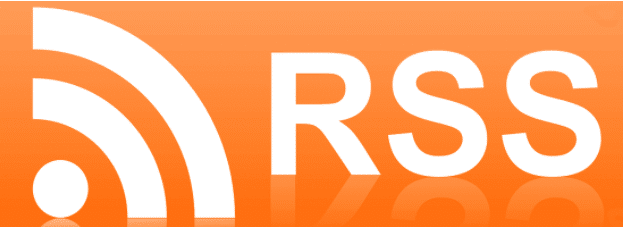
ウェブサイトの開発やメンテナンスに関しては、多くの初心者はRSSフィードを持つことの重要性を見落とします。 このガイドでは、RSSフィードの重要性と利点を分析し、その設定方法を示します。
RSSとは何ですか?
RSSは、Really SimpleSyndicationまたはRichSiteSummaryの略です。 単にRSSフィードと呼ばれることもあります。 これは、ユーザーが購読しているWebサイトから定期的かつ一貫した更新を受信できるようにするWebフィードの一種です。
RSSフィードは、ユーザーがWebサイトを簡単に追跡できるようにすることで、ユーザーが毎回手動でWebサイトにアクセスする必要があるという問題を解決するために使用されていました。 クリエイターの場合、RSSを使用すると、コンテンツを自動的に送信して、ユーザーがメールやデバイスでコンテンツを表示できるようになります。
RSSはどのように機能しますか?
RSSフィードは通常、XMLドキュメントで提供する最新のコンテンツを公開することで機能します。 これには、各アイテム(日付、カテゴリなど)の完全な記事とメタデータが含まれます。 このドキュメントは、RSSフィードリーダーで読むことができ、すべてのモバイルデバイス、オペレーティングシステム、およびデスクトップでさまざまな種類のソフトウェアを利用できます。
フィードリーダーを通じて、視聴者は購読しているコンテンツ全体に関する簡単な情報を見ることができます。 これらは通常、時系列で投稿されるため、最初のコンテンツは最近公開されたものになります。 RSSフィードには、タイトル、説明、およびWebサイトのコンテンツへのリンクが表示されます。
これはすべて、RSSフィードの利便性を担当するアグリゲーターによって処理されます。 アグリゲーターは、Webサイトの新しいコンテンツを時々自動的にチェックします。 ビューが新しい更新についてWebサイトを継続的にチェックする必要がないように、フィードへの新しいコンテンツのキャプチャに進みます。 アグリゲーターは、各Webサイトで見られなかった作品の総数をリストすることにより、視聴者が読んだものと読んでいないものを追跡します。
RSSフィードからどのように利益を得ることができますか?
WordPressにRSSフィードを使用すると、Webサイトの所有者およびコンテンツの作成者として多くのメリットが得られます。 Webサイトのコンテンツをシンジケートしたり、ヘッドラインやコンテンツを簡単に共有したり、さまざまなページのビューをパーソナライズしたり、ファイルやコンテンツを自動的に更新したり、新しいコンテンツを他のWebサイトに配布したりできます。
視聴者にとって、RSSは彼らがあなたの毎日のコンテンツを購読することを非常に簡単にします。 RSSフィードを使用することで、所有している可能性のある複数のデバイスを介して、Webサイトからアプリやリーダーに直接更新を受け取ることができます。 RSSフィードを使用すると、一度に1つの中央の場所でコンテンツを受信するため、正確なWebサイトのURLを覚えておく必要がなくなります。 また、コンテンツを移植可能にし、ユーザーはオフラインでもコンテンツにアクセスできます。
RSSフィードで何ができますか?
RSSフィードは非常に強力であり、Webサイトを新しいレベルの成功に導くことができます。 しかし、Web開発以外では、RSSフィードは他の多くのプロファイルやオンラインサービスにとって有益であることが証明されています。
これらのフィードを利用して、ソーシャルメディアプロファイルを通じてWebサイトのトラフィックを増やすことができます。 しかしもちろん、これはあなたのウェブサイトのトラフィックに大きな影響を与えるためにあなたが定期的にコンテンツを投稿することを要求します。 HootsuiteやIFTTTなどのツールを使用すると、RSSフィードを使用してブログの一部をソーシャルメディアに自動的に公開できます。
WordPressでRSSフィードを設定する方法
RSSフィードを検出する
デフォルトでは、WordPressサイトには1つ以上のRSSフィードが配置されます。 最初のステップはそれらのURLを特定することであり、GoogleのFeedBurnerツールを使用して特定できます。


ドメインを入力するだけで、Webサイトに関連付けられているすべてのフィードを表示できます。WordPress内でフィードをリダイレクトする
少なくとも1つのRSSURLを追加したら、WordPressがフィードをFeedBurgerにリダイレクトすることを確認する必要があります。これは、専用のプラグインを使用して実行できます(RSSリダイレクトは優れたツールです)。
プラグインをインストールしたら、WordPressのRSSリダイレクトパネルに移動して、リダイレクトをアクティブにします。 これで、数秒以内にフィードがリダイレクトされます。
フィードを表示する
設定が完了したら、訪問者が実際にRSSフィードにアクセスできるように、Webページのフロントエンドでクリック可能なアイコンを追加する必要があります。 これは、WordPress Webサイトの外観を編集するときに、ウィジェットセクションで見つけることができます。 そこから、アイコンをウィジェット領域にドラッグして、設定を保存します。
WordPressでRSSフィードを使用する方法
あなたが取るべき最初のステップの1つはあなたのウェブページにRSS購読ボタンを追加することです。 これは、手動で作業することなく、すべてのコンテンツの配信ゲートウェイとして機能します。
RSSフィードにリンクとアイコンを追加するには、いくつかのオプションがあります。 まず、GoogleからRSS画像をダウンロードし、画像フィルムをウィジェットに配置してから、画像をサイドバーにリンクします。 これにより、RSSボタンを含めるのに理想的な方法ではない場合でも、追加のプラグインをインストールする必要がなくなります。
WPテーマにソーシャルメディアアイコンのカスタムウィジェットが含まれているかどうかを確認します。 テーマで許可されている場合は、ウィジェット領域に挿入します。これは、サイドバー、フッター、または上部にあります)。
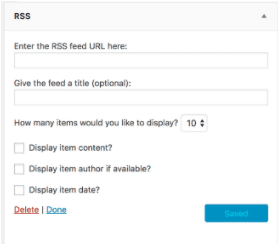
RSSフィード統計を追跡する方法
RSSフィードURLを設定したので、シンジケーションWebサイトへのリンクを送信したり、リーダーが独自のRSSリーダーを介してサブスクライブしたり、電子メールサブスクライブプラグインを追加したりできるようになりました。
この部分は、サブスクライバーデータを追跡して、Webサイトが正しい方向に進んでいるかどうか、および人々が興味を持っているかどうかを知る場合に役立ちます。 これらの統計を効率的に追跡するのに役立つツールはたくさんあります。
GoogleのFeedBurgerはRSSリンクの作成に引き続き役立ちますが、サブスクライバー統計の追跡に関しては、FeedBurnerが2012年以降更新されていないため、より優れたツールが見つかる可能性があります。
Feedblitzは、メールマーケティングおよびRSS管理サービスです。 このツールを使用すると、統計を追跡しながら、ソフトウェアを介してコンテンツを配信できます。 Feedblitzを使用したプランは手頃な価格です。RSSフィードを管理するだけであれば、月額たったの$ 1.49です。 メールマーケティングサービスを追加したい場合は、価格が上がります。
RapidFeedsは、ブログ、RSSフィード、ポッドキャストフィードを管理し、月額わずか6.95ドルでプロアカウントの追跡指標を表示できる優れたツールでもあります。
